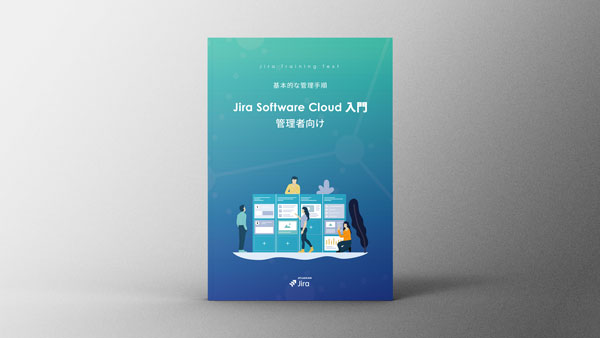個社研修で学ぶ
Jira 管理者コース
Jiraの管理概念の理解と利用者に沿った設定の実現
Jira管理者としてプロジェクト作成・管理する方法を学習します。基本的な設定をしっかり理解し、利用者にあわせたカスタマイズ方法を実現していきましょう。
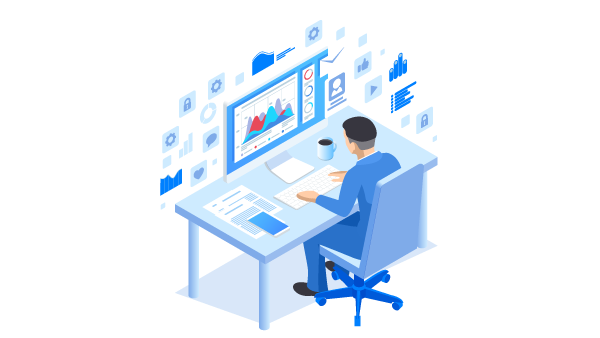
- 対象者
-
- 管理者向け
- Jira管理者を担当する方
- Jiraを導入したが、何から手をつけてよいかわからない方
- 受講前スキルレベル
-
- 弊社Jira入門研修を受講済み
- Jiraの下記の機能について理解がある
- 課題の作成・表示・編集
- 課題の検索(クイック検索・GUI条件・JQL)
- フィルターの作成・共有
(1,2のどちらかを満たしている)
- 開催場所
- 選択可能
- オンライン開催
- オンサイト開催
- 時間
- 2日
- 1日目:10:00~17:00
- 2日目:10:00~17:00
- 2日
- 形態
-
- ハンズオン形式 (※パソコンは、各自でご用意ください。)
- 対応バージョン
-
- クラウド版
- 受講料
- こちらをご覧ください。
- 特典
コース内容
事前ヒアリングで企業様の改善テーマや強化ポイントを伺い、基本のアジェンダをベースに、オプションアジェンダから必要な項目を選び、セミオーダー型でカリキュラムを構成し提供いたします。また要望に応じて、お客様の環境に合わせて実施するカスタマイズ型で実施することも可能です。ぜひお気軽にご相談ください。
基本のアジェンダ(※企業管理対象プロジェクト中心とした内容)
| セクション | 項目 | 内容 |
|---|---|---|
| 1日目 | ||
| 1 | Jiraの管理画面 |
|
| 2 | プロジェクトの作成 |
|
| 3 | プロジェクト固有の設定 |
|
| 4 | プロジェクトスキーム |
|
| 5 | 課題タイプ |
|
| 6 | フィールド |
|
| 7 | 画面 |
|
| 8 | フィールド構成 |
|
| 9 | ワークフロー |
|
| 10 | 質疑応答 | |
| 2日目 | ||
| 1 | 前回の復習 | |
| 2 | 自動化 |
|
| 3 | プロジェクトロール |
|
| 4 | 管理者権限とディレクトリー管理 |
|
| 5 | セキュリティ |
|
| 6 | 通知 |
|
| 7 | チーム管理対象プロジェクト |
|
| 8 | Jira管理者としての心得 |
|
| 9 | 質疑応答・アンケート記入 | |
※基本アジェンダをチーム管理対象プロジェクトを中心とした内容に変更可能です。
オプションアジェンダ
| 項目 | 内容 | |
|---|---|---|
| Opt_01 | Jira cloud版の理解とserver版との違い |
|
| Opt_02 | Jiraの利用促進について |
|
研修資料のサンプル
-


知っておくべき機能の説明
プロジェクトとは?から始まり、Jira管理者として、管理運用に必要な機能の設定方法を習得します。
-
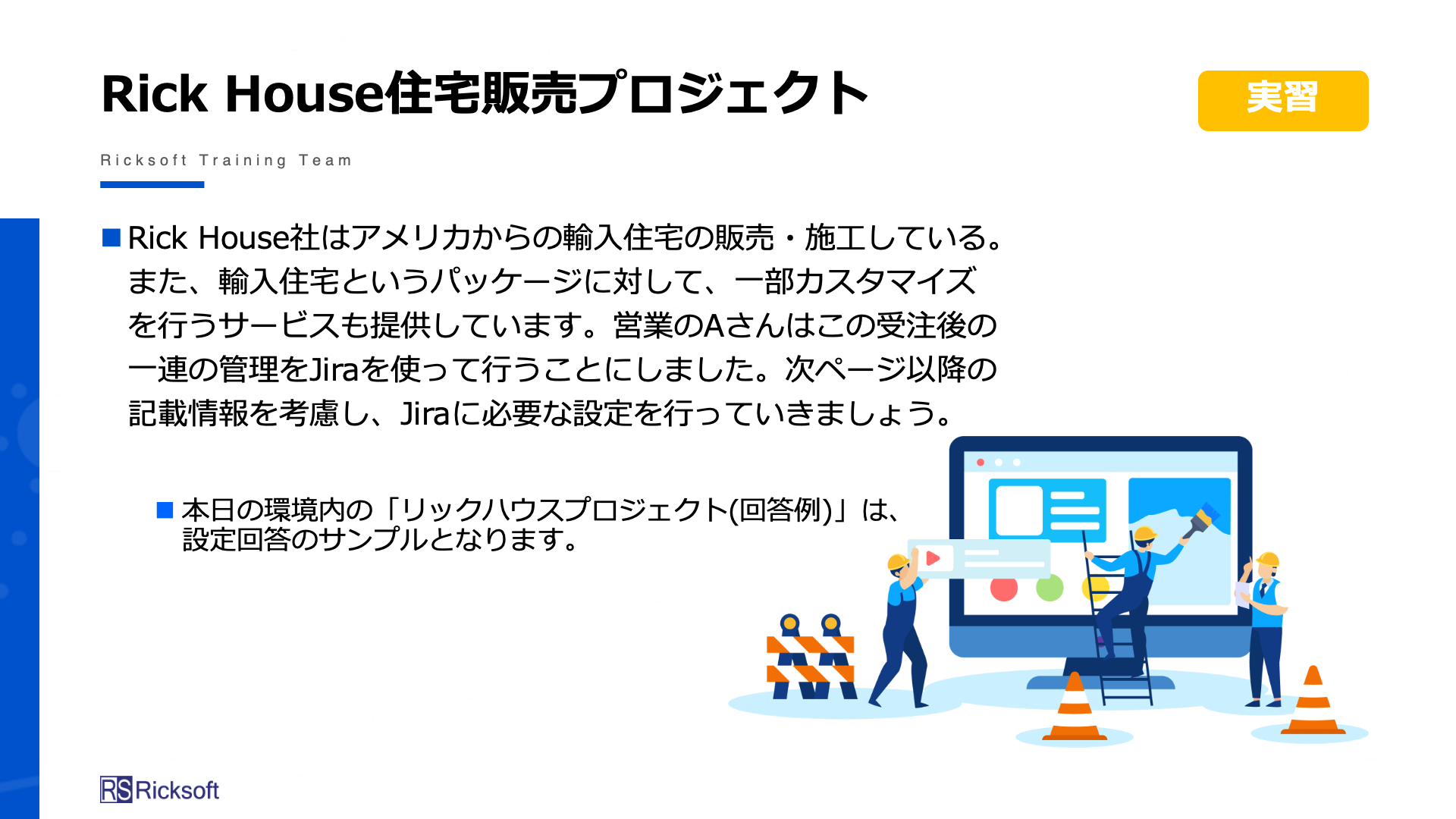

実習問題で理解度を確認
Rick House住宅販売プロジェクトのようなサンプルプロジェクトを自分で作成し、設定を行いながら進めていきます。
ここがポイント!
-
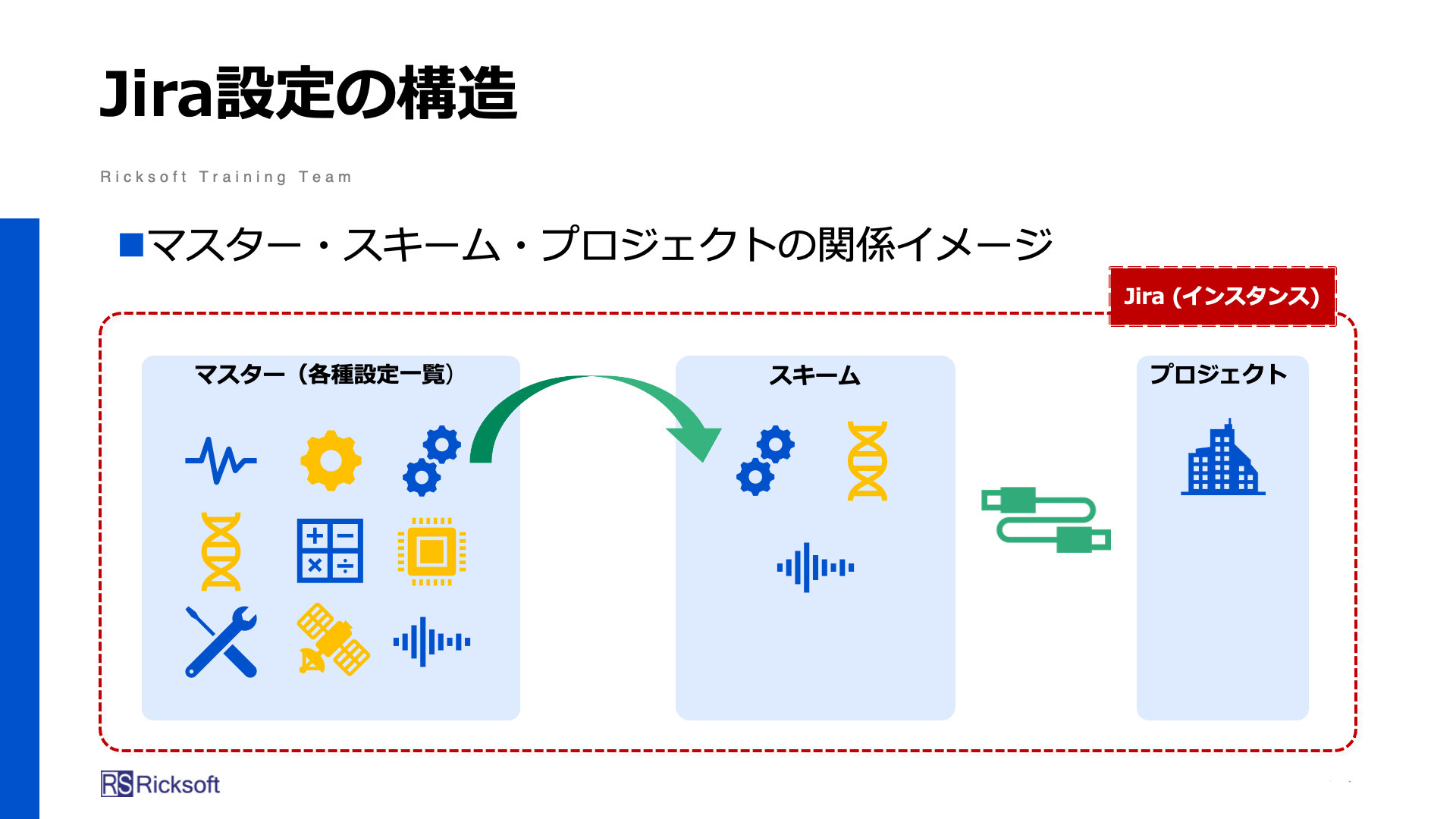

スキームとは何か?
まずは設定の構造を理解しましょう。スキームとは何かを把握することが重要です。ここが設定の要となる部分ですので、まずはしっかりと押さえておきましょう。
-


Jiraの権限階層
ワークフローなど他にも覚えていただきたいことは多々ありますが、管理者として、特に権限に関する部分はしっかりと理解しましょう。どの部分を権限委譲するかを明確にし、効率的な運用を目指しましょう。
特典
-
Jira Cloud 管理者向け 入門ガイドブック(書籍)を差し上げております。復習などにご活用ください。
※ガイドブックには、デジタルガイドブック版もご用意しており、販売しております。ご興味がございましたら、お気軽にご連絡ください。
受講者の声
- 一通りの機能や使い方がわかりとても良かったです。
- Jiraの使い方を大いに伝えて下さり、非常に満足度の高い時間でした。
- 講義いただいた内容を即時実習にてイメージを確認できました。
- ハンズオンの時間がもう少しほしかった。